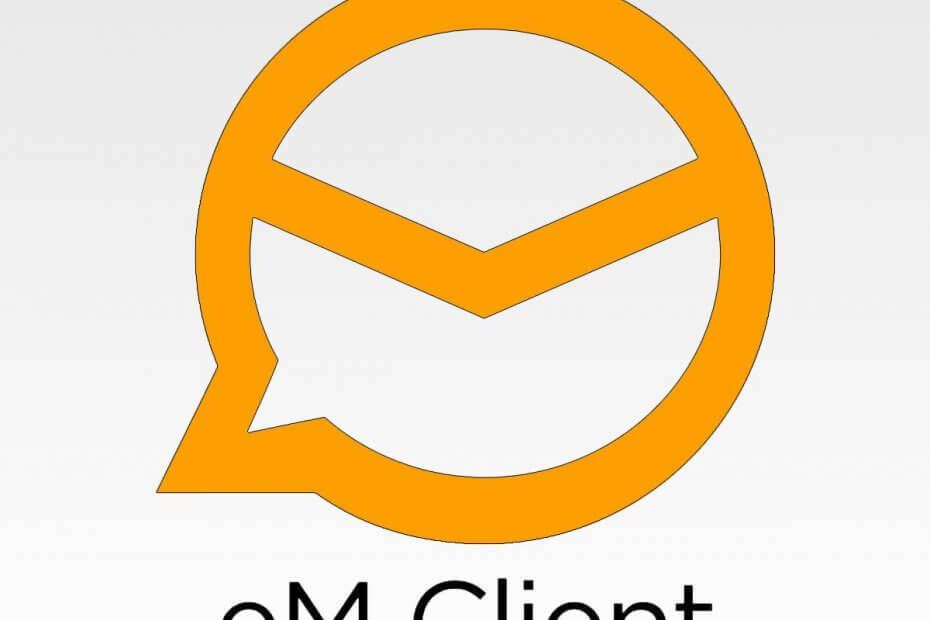
Tämä ohjelmisto pitää ajurit käynnissä ja pitää sinut turvassa tavallisista tietokonevirheistä ja laitteistovikoista. Tarkista kaikki ohjaimesi nyt kolmessa helpossa vaiheessa:
- Lataa DriverFix (vahvistettu lataustiedosto).
- Klikkaus Aloita skannaus löytää kaikki ongelmalliset kuljettajat.
- Klikkaus Päivitä ohjaimet uusien versioiden saamiseksi ja järjestelmän toimintahäiriöiden välttämiseksi.
- DriverFix on ladannut 0 lukijoita tässä kuussa.
eM Client on suosittu sähköpostiohjelma, joka on yhteensopiva Windows-alustan kanssa. Useat käyttäjät ovat kuitenkin ilmoittaneet, että eM Client ei näytä kuvahäiriötä Windowsissa.
Oletuksena useimmat sähköpostiohjelmat estä etäkuvat sähköpostissa, jos ne katsovat sen olevan vaarallinen. Vaikka sähköpostiohjelmat estävät yleensä kuvia, jotka eivät ole yhteystiedoista, se voi myös estää sen tunnetulta lähettäjältä.
Voit ratkaista tämän ongelman tarkistamalla sähköpostiohjelman asetuksen varmistaaksesi, että kuvien sallitaan näkyä. Tässä artikkelissa näytämme, kuinka voit korjata eM Client -sovelluksen, joka ei näytä kuvia
Windows 10.Kuinka korjaan eM Client -ohjelman, joka ei näytä kuvia?
1. Näytä vaarallinen sisältö
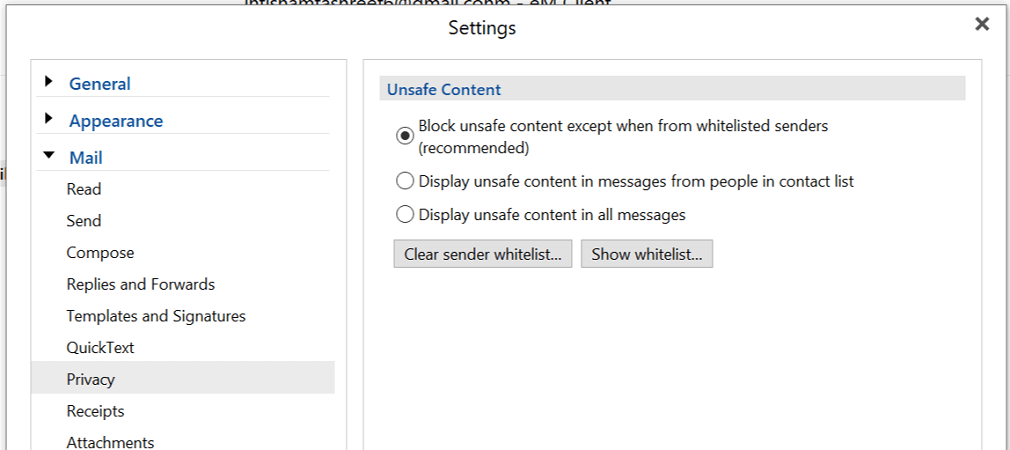
- Käynnistä eM Client.
- Klikkaa Valikko.
- Mene Työkalut ja valitse Asetukset.
- Laajenna vasemmanpuoleisesta ruudusta Mail välilehti.
- Valitse Yksityisyys välilehti
- Tarkista vaarallisen sisällön osiosta Näytä yhteystietoluettelosi ihmisten vaarallinen sisältö vaihtoehto.
- Klikkaus OK tallentaa muutokset.
1.1 eM Client -ohjelman vanhemmasta versiosta
- Käynnistä eM Client.
- Klikkaa Työkalut ja valitse Asetukset.
- Valitse vasemmasta ruudusta Lukea välilehti.
- Vieritä oikeanpuoleisessa ruudussa alaspäin Turvallinen sisältö -osiossa.
- Tarkistaa Näytä yhteystietoluettelosi ihmisten vaarallinen sisältö vaihtoehto.
- Klikkaa Käytä tallentaa muutokset.
- Poistu sähköpostiohjelmasta ja käynnistä se uudelleen.
Nyt asiakkaasi sähköpostiviestien kuvien pitäisi näkyä ilman ongelmia.
Jos otat käyttöön vaarallisen sisällön näyttämisen yhteystietoluettelossa olevien ihmisten viesteissä, voit auttaa ratkaisemaan eM Client -ohjelman, joka ei näytä kuvia.
Jos haluat kuitenkin tarkastella kuvia kaikista sähköpostiviesteistä, käytä sitten Näytä vaarallinen sisältö kaikissa viesteissä vaihtoehto. Huomaa, että tämän vaihtoehdon käyttöönotto lisää saamiasi roskapostiviestejä.
Etsitkö vaihtoehtoista sähköpostiohjelmaa? Katso tämä artikkeli suosituimmista tuotteistamme.
2. Korjaa eM Client
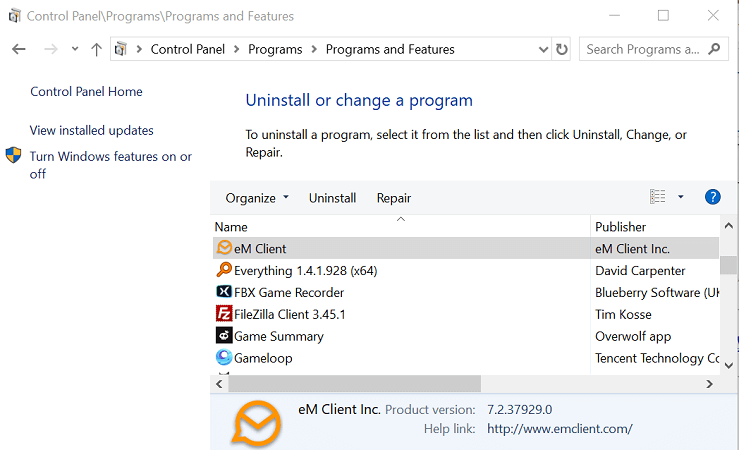
- Lehdistö Windows-näppäin + R avataksesi Suorita.
- Kirjoita ohjaus ja napsauta OK avata Ohjauspaneeli.
- Mene Ohjelmat> Ohjelmat ja ominaisuudet.
- Valitse asennettujen sovellusten luettelosta eM Client.
- Klikkaa Korjaus vaihtoehto työkaluriviltä.
- Korjaa eM-asiakas noudattamalla näytön ohjeita.
- Tee kaikki vianmäärityksen suosittelemat muutokset ja käynnistä tietokone uudelleen.
- Käynnistä eM Client ja tarkista mahdolliset parannukset.
Sähköpostiohjelman asiakas, joka ei näytä kuvia, voi ilmetä, jos sähköpostiohjelma havaitsee sähköpostin olevan roskapostia. Noudata tämän artikkelin ohjeita ladataksesi kuvia yhteystiedoistasi.
Vaihtoehtoisesti voit ladata kuvat myös manuaalisesti, kun olet avannut sähköpostin ja napsauttanut lataa kuvia vaihtoehto.
Lisäksi voit lisätä lähettäjän luotettavaan luetteloon napsauttamalla Lataa kuvat aina tältä lähettäjältä vaihtoehto sähköpostissa.
Mikä näistä menetelmistä auttoi sinua ohittamaan tämän ongelman? Kerro meille, mikä menetelmä toimi parhaiten sinulle jättämällä viesti alla olevaan kommenttiosioon.
![Tätä viestiä ei ole ladattu palvelimelta [Korjaa]](/f/7605b31e9e6a23be51a835051bb99efd.png?width=300&height=460)

